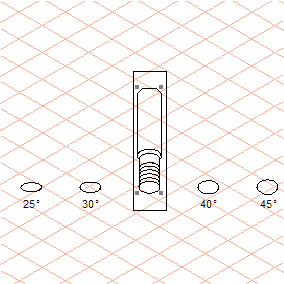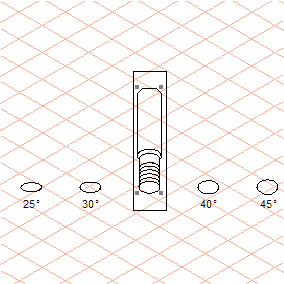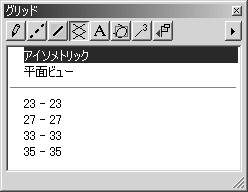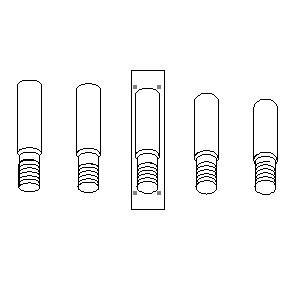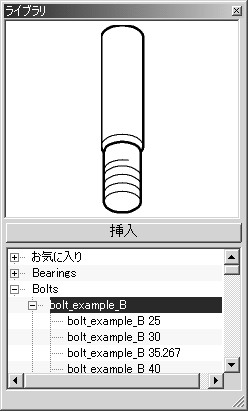ライブラリファイルの作成
考慮すべき最初のポイントは、使用するライブラリパーツに必要なビューと投影方向です。必要以上のバージョンは作成しないようにします。その時に必要なもの以外のライブラリパーツは、いつでもライブラリファイルに追加できます。
1 つの投影図をさまざまな投影方向から見たものは、1 つのファイルにグループ化しておきます。
たとえば、上から (Top)、下から (Bottom) など方向の異なるビューは、各ファイル名の最後に適切な文字 (「T」、「B」など) を添えた別ファイルに保存して、それぞれのビューを表します。こうすることで、ライブラリウィンドウから正しいファイルを選択しやすくなります。
1. Arbortext-IsoDraw インストールパス\Tutorial\Tutorial IsoDraw フォルダから「bolt_start.idr」ファイルを開きます。
中央にアイソメトリック図法で表したライブラリパーツが表示されます。その左右には、さまざまな楕円角の楕円があります。ここで、それぞれの楕円をベースにして、アイソメトリックの投影図形の外側にライブラリパーツを描きます。
2. 便利なツールが用意されています。
属性ウィンドウから「グリッド」ウィンドウを選択します。
標準グリッドの下にほかのグリッドがあるのがわかります。これら 4 つのグリッドが、それぞれの楕円角に設定されています。グリッド 23-23 は、楕円角 25 度用に設定されています。同様に、グリッド 27-27 は 30 度用に、35-35 は 40 度用に、37-37 は 45 度用に設定されています。
| このように投影方向に合ったグリッドを使用することには、2 つの利点があります。まず 1 つ目は、適切なグリッドを使用すると作図が簡単になること、2 つ目は、投影の縮み率が考慮されることです。新しいグリッドを作成する方法については、Arbortext IsoDraw User's Reference の「属性」の項を参照してください。 |
3. ここで、学習したツールと機能を使用して、ほかの方向を向いたライブラリパーツを描きます。
| ある方向でライブラリパーツを描いたら、そのエレメントすべてをまとめてグループ化します。エレメントがグループ化されていなければ、Arbortext IsoDraw では部品をライブラリパーツとして認識しません。エレメントをグループ化するには、「グループ」メニューのコマンドを使用します。 |
この段階でドローイングを完成しない場合は、Arbortext-IsoDraw インストールパス\Tutorial\Tutorial IsoDraw フォルダから作成済みドローイングの入った「bolt_example_B.idr」を開きます。
4. ライブラリファイルを完成させたら、ファイルを Arbortext IsoDraw プログラムフォルダの Arbortext-IsoDraw インストールパス\Program\Library Window\Bolts に保存します。
| ライブラリファイルは Arbortext IsoDraw フォーマットで保存するか、CGM フォーマットで保存するかを選択できます。新しく保存したライブラリファイルを使用する前には、Arbortext IsoDraw を再起動する必要があります。プログラムを再起動すると、利用可能なライブラリファイルがすべて読み込まれます。 |
新しいファイル内のライブラリパーツが、次のようにライブラリウィンドウに表示されます。
それぞれのボルトに、対応する楕円角と「下」を表す文字「B」が自動的に追加されました。
これで、部品を適当な方向で挿入したり、「
ライブラリの使用」の練習にあるように、楕円を使用して「
bolt_example_B」を挿入したりできるようになりました。